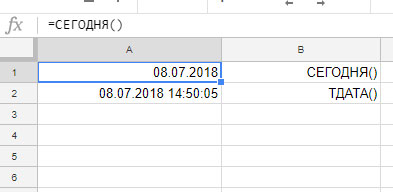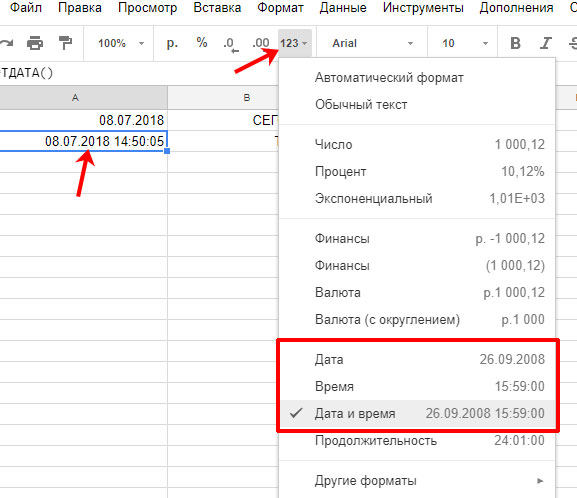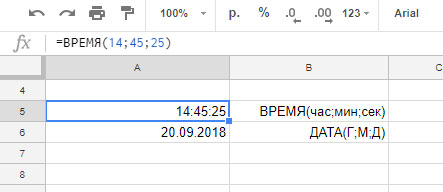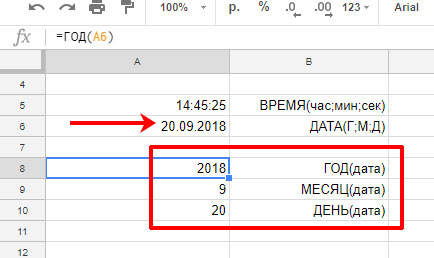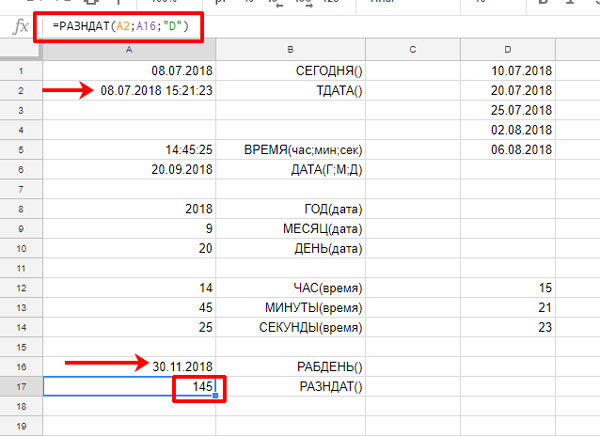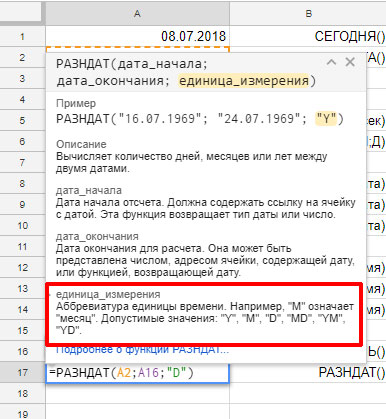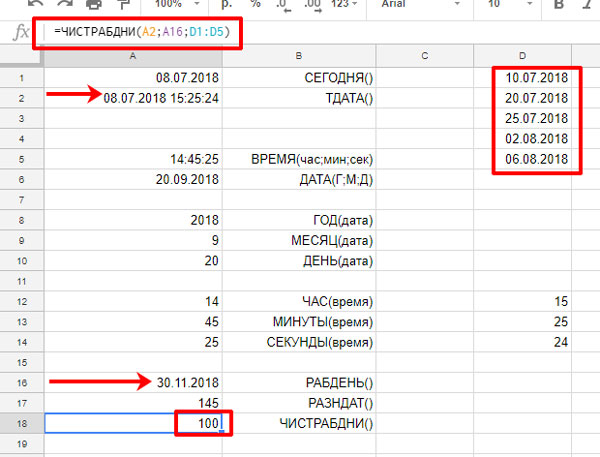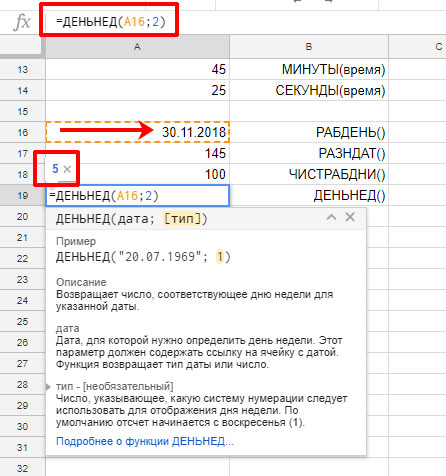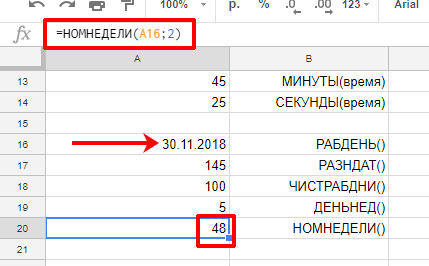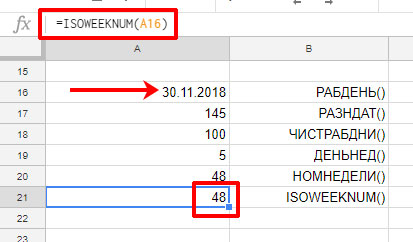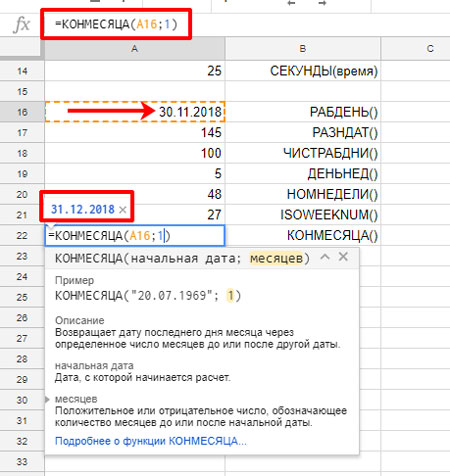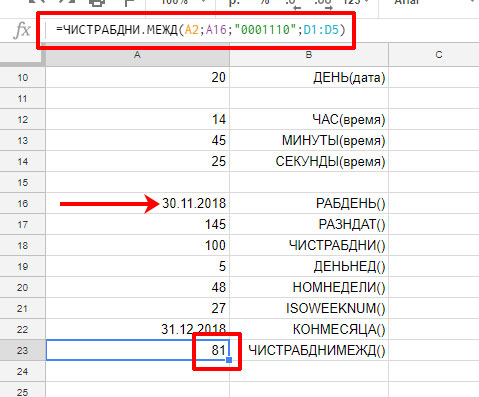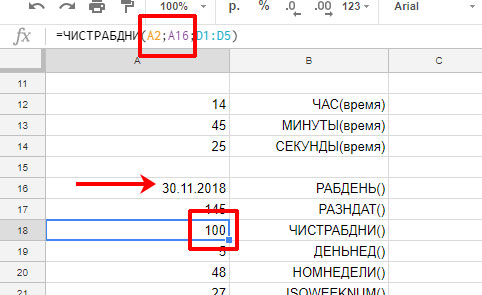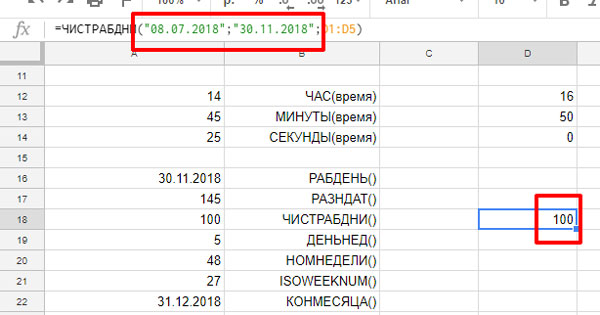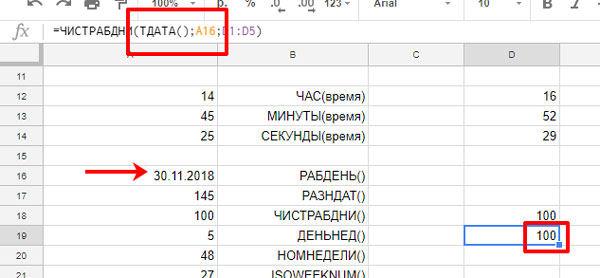Какие функции в Гугл Таблицах используются для работы с датой и временем
Содержание:
Здравствуйте, друзья! Использовать Google Таблицы можно совершенно для разных целей. Кому-то нужно отслеживать разницу между определенными показателями, кто-то строит диаграммы и графики по таблицам, кто-то работает над совместным проектом и активно пользуется комментариями, примечаниями и условным форматированием. А если ваши подсчеты связаны с датами, то здесь главное все правильно ввести в ячейки, и тогда не придется постоянно вводить текущую дату и конечную, чтобы расчет был верный.
Поэтому в этой статье мы разберемся с основными функциями Google Таблиц, которые касаются даты и времени. Расскажу, как вставить текущую дату, или любую другую, в ячейку, как правильно записывать аргументы для формул и менять формат для ячеек.
СЕГОДНЯ и ТДАТА
Поскольку пользователей чаще всего интересует: как вставить текущую дату в ячейку, и какая формула ей соответствует, с этого и начнем.
Для этого можно использовать функции =СЕГОДНЯ() или =ТДАТА(). Аргументы в обеих случаях остаются пустыми. Первая выводит в ячейке сегодняшнюю дату, а вторая еще и время.
Если у вас ТДАТА() показывает только время, то нужно изменить формат ячейки. Выделите ее, нажмите кнопку «Другие форматы» и в выпадающем списке нужно выбрать подходящий вариант из трех доступных.
ВРЕМЯ и ДАТА
Эти две функции нужны, чтобы из обычных чисел получились время или дата. В скобках можете написать нужные числа, разделяя их точкой с запятой – «;». В качестве аргументов для времени сначала указываем часы, потом минуты и секунды – =ВРЕМЯ(14;45;25). Если нужно вывести конкретное число, тогда сначала пишется год, затем месяц и день – =ДАТА(2018;09;20).
Числа можете не писать вручную, а сослаться на нужные ячейки. Например, =ВРЕМЯ(С1;С2;С3).
Если нужно, чтобы в ячейке отобразилось число, которое показывает год, месяц или день от выбранного дня, то делается это с помощью соответствующих формул. В качестве аргумента указывается ячейка с датой, у меня это А6. В примере в А8 показан год, указанный в А6.
Используется это если нужно в формулах писать текущее число или месяц. Чтобы не делать этого вручную, можно в ячейку выводить актуальное значение, например, =ДЕНЬ(ТДАТА()), а уже ее потом использовать в формуле.
Для времени подобные формулы называются ЧАС(), МИНУТЫ() и СЕКУНДЫ(). В скобках пишем ячейку, в которой отображается время. У меня это А5, поэтому формула выглядит: =ЧАС(А5).
Чтобы отобразить с помощью них текущие показания, в качестве аргумента пишите (ТДАТА()).
Так в А12:А14 выведены значения для времени введенного вручную в А5 (они не меняются), а в D12:D14 будут отображаться текущие данные (постоянно меняются).
РАБДЕНЬ
Указываете рабочие дни, а функция выведет, какая это будет дата. Например, с текущего дня А2 отсчитаем 100 рабочих дней, выходные не учитываются. Последнем аргументом напишите диапазон праздников – D1:D5. В результате, отработав 100 дней и с вычетом праздников у нас будет 30 ноября.
РАЗНДАТ
Из названия понятно, что она считает разницу двух дат. Сначала пишется начальная – А2, потом конечная – А16. В качестве последнего аргумента указываются единицы измерения. В примере это дни – «D». Значит между 8 июля и 30 ноября 145 дней.
Также можно указать такие аргументы:
«M» – посчитает количество месяцев;
«Y» – количество лет;
«MD» – отнимет полные месяцы и оставит дни. Например, =РАЗНДАТ(«08.07.2018″;»10.07.2019″;»MD») выведет 2;
«YM» – отнимет годы и оставит месяцы. Например, =РАЗНДАТ(«08.07.2018″;»10.11.2019″;»YM») получится 4;
«YD» – отнимаются годы, остаются дни. Например, =РАЗНДАТ(«08.07.2018″;»10.11.2019″;»YD») будет 125, поскольку между 8 июля и 10 ноября именно 125 дней.
Обратите внимание, когда вы вводите любую функцию в ячейку, появляется окно с подсказкой. В нем написано, какие аргументы необходимо указать в скобках.
ЧИСТРАБДНИ
Отличается от предыдущей тем, что считает только рабочие дни между двумя датами, при этом вычитает праздники. Сначала напишите более раннюю дату – А2, затем ту, что идет позднее – А16, и укажите диапазон с праздниками – D1:D5.
ДЕНЬНЕД и НОМНЕДЕЛИ
ДЕНЬНЕД() покажет, какому дню недели соответствует указанная дата. Первый аргумент – это день, второй – тип. Если поставите число «1» неделя начнется с воскресенья, а если «2» – с понедельника.
В примере 30 ноября – это пятница (число 5). Но обратите внимание, что там, где «тип», стоит «2». Значит если результат будет «1» – это понедельник, «2» – вторник, «3» – среда и так далее. Если выберите «тип» – «1», тогда «1» – это воскресенье, «2» – понедельник и так далее.
НОМНЕДЕЛИ() выведет число для номера недели, на которую припадает выбранная дата. Например, 30.11 – это 48 неделя года. Здесь, как и в формуле выше, вторым аргументом идет «тип». Выберите «1» – неделя будет считаться с воскресенья, «2» – с понедельника.
ISOWEEKNUM() также выдает номер недели, но по стандарту ISO.
КОНМЕСЯЦА
Покажет 30 или 31-м числом заканчивается указанный месяц. Первый аргумент – дата, от которой будем считать. В примере это А16 – ноябрь. С помощью второго аргумента нужно указать месяц. Если напишу «1» – формула выдаст последний день декабря (то есть ноябрь плюс один месяц – декабрь), «3» – февраля. Можно считать и в обратную сторону: «-1» – каким числом заканчивается октябрь, «-2» – сентябрь.
ЧИСТРАБДНИ.МЕЖД
Тоже считает только рабочие дни, но здесь можно указать, в какие дни недели у вас выходные, если это не стандартные суббота и воскресенье. Первый и второй аргумент, как и в описанной выше ЧИСТРАБДНИ(). Третьим указываем выходные в двойных кавычках: «0» – рабочие дни, «1» – выходные. Значит «0001110» – в четверг, пятницу и субботу мы отдыхаем. В конце добавьте диапазон с праздниками.
Теперь обратите внимание, какими способами можно записывать даты в качестве аргументов для функций.
- Вы можете ссылаться на ячейки с ними А2, А16. Во всех примерах выше я делала именно так.
- Можно писать их в двойных кавычках прямо в строке формул – «08.07.2018».
- А если нужно использовать сегодняшнюю дату, тогда аргументом будет ТДАТА().
Теперь вы знаете, какие функции в Гугл Таблице можно использовать, если придется работать с датой или временем. Разобрались мы, как их применять на практике, и вывести текущую дату в нужной ячейке.